Cómo administrar aplicaciones en la nota de la galaxia de Samsung 3
La aplicación Play Store hace dos trabajos importantes: No es sólo cuando usted obtiene nuevas aplicaciones para tu Samsung Galaxy Note 3, sino también el lugar al que vuelva para llevar a cabo la gestión de aplicaciones. Esta tarea incluye la revisión de las aplicaciones que has descargado, la actualización de aplicaciones, la organización de aplicaciones, y la eliminación de las aplicaciones que ya no desea o que usted seriamente odias.
Conteúdo
Cómo revisar su Samsung Galaxy Note 3 aplicaciones
Para examinar las aplicaciones que has descargado desde la tienda Play Google, siga estos pasos:
Inicie la aplicación Play Store.
Elija mis Aplicaciones de la barra lateral.
Toque el icono de la aplicación Play Store, para ver el cajón de navegación.
Examine sus aplicaciones.
Sus aplicaciones se presentan en dos categorías: Instalado y Todos. Aplicaciones instaladas se encuentran en sus aplicaciones telebanco en la categoría Todas incluyen aplicaciones descargadas que no pueden ser instalados actualmente.
Toque una aplicación para ver sus detalles. Toque en el botón Abrir para ejecutar el app- el botón Actualizar para actualizar a la última versión- o el botón Desinstalar para eliminar la aplicación.
Al ver los detalles de una aplicación, puede activar la actualización automática: Pulse el botón Menú y seleccione la opción de actualización automática. Cuando una marca es por ese tema, la función de actualización automática se ha activado. No todos aplicación cuenta con actualización automática.
Aplicaciones desinstalados permanecen en la lista Todo porque usted lo hizo, a la vez, descargar la aplicación. Para volver a instalar ellos (y sin tener que pagar una segunda vez para aplicaciones de pago), seleccione la aplicación desde la lista de Todas y toque el botón Instalar.
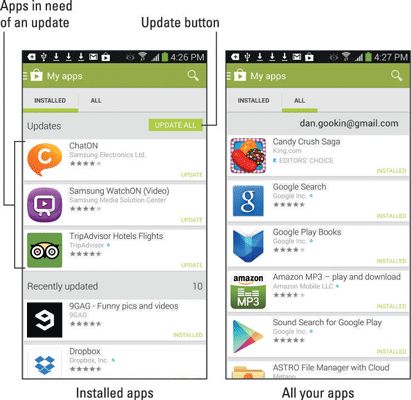
Cómo compartir una aplicación de su Samsung Galaxy Note 3
Cuando amas a una aplicación tanto que usted simplemente no puede contener su alegría, no dude en compartirlo con tus amigos. Usted puede compartir fácilmente un enlace a la aplicación en la Play Store obedeciendo estos pasos:
En el Play Store, seleccione la aplicación para compartir.
Usted puede elegir cualquier aplicación, aunque tienes que estar en la pantalla Detalles de la aplicación con el botón gratis o de precio o la pantalla de detalles de una aplicación que haya instalado.
Toque el icono Compartir.
Aparecerá un menú, enumerando diversas aplicaciones y métodos para el intercambio de la aplicación Play Store enlace con tus amigos.
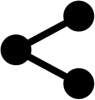
Elija un método de compartir.
Por ejemplo, elija Gmail para enviar el enlace de la aplicación en un mensaje de correo electrónico.
Utilice la aplicación elegida para enviar el enlace.
Lo que sucede después depende de qué método de reparto elegido.
El resultado final de estos pasos es que tu amigo recibe un enlace. Esa persona puede tocar el enlace en su dispositivo móvil Android y ser trasladados de inmediato a la Google Play Store, donde la aplicación se puede ver e instalado.
Cómo actualizar una aplicación en el Samsung Galaxy Note 3
Cada vez que una nueva versión de una aplicación está disponible, lo ves caído en la actualización. No te preocupes si ha pasado un tiempo desde que has estado en aplicaciones de la mi Aplicaciones cribado en necesidad de una actualización también mostrar la notificación de la aplicación de actualización.

Para actualizar una aplicación individual, ver su pantalla de información: Seleccione la aplicación en la pantalla de mi Apps. Toque el botón Actualizar, y luego toque Aceptar para descargar la nueva versión. O bien, desde la lista de aplicaciones instaladas, toque el botón Actualizar todo para actualizar una gran cantidad de aplicaciones a la vez. Este paso implica aún tocando el botón Aceptar para cada aplicación.
El proceso de actualización a menudo implica la descarga e instalación de una nueva versión de la aplicación. Eso es fino perfectamente a sus configuraciones y opciones no se cambian por el proceso de actualización.
Busque la actualización de la notificación App para recordar que las aplicaciones están en necesidad de una actualización. Puede elegir esta notificación a tomar inmediatamente a la pantalla de detalles de la aplicación, en el que el botón Actualizar espera con impaciencia su toque.
Cómo eliminar una aplicación de su Samsung Galaxy Note 3
Hay algunas razones para eliminar una aplicación. Puede experimentar deleite ansiosos de que para eliminar aplicaciones que no funcionan o de alguna manera te molestan. También es perfectamente bien para eliminar aplicaciones redundantes, como cuando usted tiene múltiples lectores de libros electrónicos que no utiliza. Y si estás desesperado por una excusa, la eliminación de aplicaciones libera un mínimo de almacenamiento.
Cualquiera sea la razón, eliminar una aplicación siguiendo estas instrucciones:
Abre la aplicación Play Store.
Elija mis Aplicaciones de la barra lateral.
En la lista de aparato, toque la aplicación que te ofende.
Toque el botón Desinstalar.
Toque el botón Aceptar para confirmar.
Se elimina la aplicación.
La aplicación sigue apareciendo en la lista de Todas, incluso después de haber sido eliminado. Esto se debe a que ha descargado una vez. Eso no significa, sin embargo, que la aplicación está siendo instalado.
Siempre se puede volver a instalar aplicaciones de pago que ha desinstalado. Usted no se ha cobrado dos veces para hacerlo.
No se puede quitar aplicaciones que están preinstaladas en el Galaxy Note, ya sea el fabricante del teléfono o del proveedor de servicio celular. Estoy seguro de que es probable que haya una manera técnica para desinstalar las aplicaciones, pero en serio: Eso sí, no utilizar las aplicaciones si desea eliminarlos y descubrir que no se puede.






